Зачем нужна термопаста?
Термопастой называют слой теплопроводящего состава между охлаждаемой поверхностью и отводящим тепло устройством. Чаще всего термопаста используется для тепловыделяющих компонентов персональных компьютеров, а именно на процессоре, видеокарте и т.д.
Если говорить более простым языком, то термопаста необходима для того, что улучшить передачу тепла от процессора к радиатору, благодаря чему первый значительно лучше охлаждается. А как мы знаем, у процессора есть максимальная температура, доводить до которой не рекомендуется в целях сохранения работоспособности устройства.
Насколько велика разница между процессором с использованием термопасты и без нее? Она достаточно велика и может достигать вплоть до 20 единиц! Например, проведенный тест на достаточно мощном процессоре Intel Core i3 показал, что температура процессора без использования термопасты составляет 45°C без нагрузки и 70-73°C под нагрузкой, в то время как процессор, на который была нанесена термопаста, нагревается значительно меньше: 37°C без нагрузки и не более 60°C под нагрузкой. Разница, как видите, очень существенная. Ее вполне достаточно для того, что бы устройство служило вам долго и не вызывало каких-либо проблем, потому что в случае перегрева они имеет свойство возникать.
Как смазать термопастой процессор компьютера
Подробности —> 28.12.2017 0 3557
Давайте поговорим на такую тему «Как поменять термопасту на процессоре». Дан подробный обзор по извлечению, чистке и смазке процессора компьютера. После всех процедур мы покажем, как правильно устанавливать его на свое место.
В случае повышенного шума или перегрева со стороны процессора, рекомендуется в первую очередь прочистить кулер от накопившейся пыли. В процессе чистки вам, возможно, придется прибегнуть к замене термопасты и смазке самого кулера.
Возьмем для примера обычный «боксовый» вентилятор от Intel, который поставляется в стандартной комплектации с процессорами данного производителя. В целом, его состоянии хорошее, однако он доставляет немало хлопот своим шумом. Следует быть осторожным с усиками крепления. Многие начинающие пользователи, не прочитав нужную документацию, ломают их, чрезмерно надавливая на материнскую плату. Это является довольно распространенной ошибкой, поэтому мы поэтапно рассмотрим данный процесс.

Начальный этап
В случае если вы визуально заметили налет пыли на ребристой поверхности радиатора, то самым простым решением будет извлечь и пропылесосить его. Дополнительно можно прибегнуть к смазке самого кулера.
В случае если одного пылесоса вам покажется мало, переходите непосредственно ко второму этапу.
Извлечение кулера целиком
В случае если у вас нет в наличии термопасты, отложите процесс его изъятия. Лишь когда она будет у вас на руках, переходите непосредственно к извлечению кулера. Устанавливать радиатор со старой термопастой нежелательно, так как она обязательно приведет к перегреву.
Кулер следует снимать без применения силы, аккуратно, расшатывая его. После снятия осмотрите слой термопасты. Возможно, ее потребуется заменить.
Перед тем как намазать новую термопасту, в обязательном порядке удалите старый слой, в том числе с процессора. В этих целях потребуется извлечь и сам процессор. Извлекаем наш процессор из гнезда.
Для того чтобы протереть монитор, воспользуйтесь влажными салфетками.
Перед тем как устанавливать все назад, обязательно убедитесь в отсутствии влаги на процессоре.
Слой термопасты должен быть тонким, так как при процессе установки она не должна вытесняться со своего места. Для нанесения пасты используйте шприц. Выдавите аккуратно и размажьте ее по основанию радиатора. Избегайте попадания пасты за края основания радиатора. В случае если вы купили «серебряную» пасту, будьте бдительны, так как она отлично проводит ток и может привести к замыканию материнской платы и ее составляющих. Это объясняется наличием металлических элементов в ее составе, поэтому для наших целей она не подходит. Покупайте белую термопасту.
Если вы приобрели пасту в бумажном контейнере или в обычном тюбике, не следует выдавливать все содержимое сразу, так как она рассчитана на несколько использований.
После нанесения слоя термопасты, можно приступать к непосредственной установке кулера. Для этого разверните все 4 усика крепления против часовой стрелки до крайнего положения, после этого потяните их вверх и разверните в том же направлении на 90 градусов. Таким образом, фиксаторы должны встать в нужно положение.
Удостоверьтесь в правильном положении фиксаторов и в случае если их ножки чересчур раздавлены, аккуратно их сожмите.
Установите процессор в гнездо (сокет). Удостоверьтесь, что он правильно лег. Обычно производители добавляют специальные насечки, которые просто не дадут вам неправильно установить процессор. Для этого, например, по краям процессоров изображены треугольники, которые должны сторонами совпадать с треугольниками, изображенными на сокете.
Сам процессор должен без особого сопротивления лечь в гнездо. Ни в коем случае не надавливайте на него. Это может привести к последующему затягиванию процессора и повреждению материнской платы.
После установки процессора, опустите крепежную рамку и зафиксируйте рычажок, который придавливает процессор рамкой.
Перейдем непосредственно к установке кулера на свое место. Для этого расположим края фиксатором прямо напротив отверстий на материнской плате. Не стоит прилагать слишком много силы. В случае если усики креплений загнутся, кулер уже нельзя будет повторно использовать.
Поступательными движениями устанавливаем кулер на свое место, и вставляем все 4 усика в свои отверстия. Для этого равномерно придавливайте их, пока не услышите щелчок. Затем, то же самое повторите с противоположной стороной. После того как обе стороны защелкнулись, осталось привести фиксаторы к исходному положению и проверить надежность крепления. Для этого просто подергайте радиатор из стороны в сторону, и, если с одной из них крепление легко отошло, значит, вы неправильно защелкнули, либо слишком сильной надавили, сломав пластмассовые защелки на концах фиксаторов.
После того, как вы повторили тоже самое с двумя оставшимися концами фиксаторов, можно смело включить штекер питания кулера на материнке, и включать в сеть ПК.
В случае если основные симптомы перегрева не исчезли, например, тепло не отводится должным образом или кулер недостаточно плотно лег, выключаем ПК и повторяем процедуру.
Повторим данную работу на другом представителе семейства Intel.
В данном случае кулер крепится при помощи защелок с зажимами, а сам процессор оснащен ножками.
Для начала, повернем ножки зажимов для того, чтобы ослабить крепеж кулера. Для этого, аккуратно, при помощи отвертки отделяем ножки кулера, сделанные из пластмассы и служащие для крепления к материнке. Вынимаем кулер целиком. Под ним можно увидеть процессор в сокете. Для того чтобы освободить кулер, дергаем крепежный рычажок на себя.
После этого вынимаем чип и соскребаем с него излишки старой термопасты. Данный процессор оснащен ножками- креплениями. Будьте внимательны, так как, поломав их, мы с трудом сможем установить процессор на свое место.
После того как мы избавились от старого слоя термопасты, аккуратно наносим новый слой на верхнюю часть процессора, или непосредственно на радиатор.
Во время установки процессора на свое место, нам на помощь придет подсказка от производителей. Это треугольник, нарисованный в одном из краев чипа. По своему рисунку он должен совпадать с таким же треугольником на слоте платы. Также, в качестве подсказки может служить отсутствие крепежных ножек на процессоре и отверстий для их крепления в соответствующем углу слота.
Все это создано для снижения вероятности ошибиться. Поэтому следует быть наблюдательным и увидеть данные ключи.
После того, как вы положили процессор на свое место, зафиксируйте его, опустив крепежный рычажок.
Осталось установить кулер на свое место. Для этого, без лишних телодвижений установим его на свое место. Убедитесь в том, что крепежные защелки зафиксировались, а радиатор надежно скреплен с процессором. Если радиатор недостаточно ровно лег, просто подвигайте его в разные стороны. Такие действия помогут нам уложить его на свое место и заодно размазать новую термопасту.
Осталось подключить наш кулер к соответственному гнезду на материнке и включить компьютер.
P.S. Если у вас возникли проблемы с печатающими устройствами, закажите заправку картриджей в Ростове, также вы можете заказать выезд компьютерного мастера.
Наносите правильное количество термопасты
Итак, сколько термопасты мы рекомендуем? Небольшой капли материала будет достаточно. Используйте объем размером с небольшую горошину, которую можно сварить на ужин. Стремитесь к размещению этого объема термопасты в самом центре процессора, которая затем будет равномерно распределена по поверхности при установке радиатора.

Некоторые упаковки могут даже поставляться с удобным инструментом, который позволяет равномерно распределять термопасту по всему процессору. Если у вас его нет такого под рукой, эту работу прекрасно выполнит радиатор, при условии, что при установке кулера вы прикладываете равномерное давление, чтобы вся термопаста не смещалась к одному углу.
Если вам случилось нанести слишком много термопасты, используйте спирт и бумажные полотенца, чтобы вытереть процессор перед повторным нанесением. До тех пор, пока вы будете следовать «технике гороха», у вас будет получаться надежное теплоотведение.
Итог: не наносите тонну термопасты, думая, что больше пасты обеспечит лучший результат. Меньше значит лучше в этом сценарии.
Как смазать термопастой процессор компьютера
Всем привет 😉
Являюсь обладателем смартфона Samsung galaxy s2
При играх он сильно начинает нагреваться. Я подумал, а что если нанести термопасту на процессор?
Сейчас воспользовался маленькой хитростью


В этой фольге небольшой слой термопасты.
Перейдем к главному вопросу
Можно ли мазать пасту на процессор мобильного устройства?
Есть гарантии что телефон сломается?
Поможет ли данный способ?
Сообщение отредактировал STIVE J. — 21.08.15, 16:30
STIVE J.,
Не нужно ничего никуда мазать. Задача термопасты заполнять микровыбоины между корпусом и радиатором. Обычно, после плотного прижима радиатора слой термопасты становится в доли миллиметра. Основная передача идет корпус — радиатор, а термопаста лишь обеспечивает заполнение.
STIVE J.,
Не нужно ничего никуда мазать. Задача термопасты заполнять микровыбоины между корпусом и радиатором. Обычно, после плотного прижима радиатора слой термопасты становится в доли миллиметра. Основная передача идет корпус — радиатор, а термопаста лишь обеспечивает заполнение.
Полно. Элементы Пельте, системы водяного охлаждения, оребренные радиаторы, низкотемпературные системы.
.
Полно. Элементы Пельте, системы водяного охлаждения, оребренные радиаторы, низкотемпературные системы.
STIVE J.,
Почему не сможете? Отверстие в корпусе, механизм надежного прижима и хороший медный радиатор с развитым оребрением.
Если вы помните физику, то тепло это такая штука от которой можно избавится только переносом (вы к счастью не в космосе, там было бы еще веселее). И скорость переноса будет тем выше, чем больше поверхность с которой осуществляется перенос. Чудес, увы не бывает. Для мобильного устройства — лучший способ избавится от перегрева — не допускать его.
Всем привет, установил термопрокладку на honor 7c. Так как сильно грелся. Как могут быть последствия?
Всем привет, была идея сделать самодельную термопасту из игрушки Слайм, дело в том что при растягивании его в нить создаётся эффект охлаждения, и когда эту длинную нить быстро слепить в сгусток и нанести на телефон, то тут же охлаждается.
Прям селитра пластичная какая-то. Но я решил что эта игрушка и станет отличной термопастой между «горячим процессором» и колхозной решётчетым радиатором из под алюминиевой банки Энергетика или Пива. Пока не собирал всё это, но думаю идея отличная. В инете полно всяких рецептов для слайма, думаю справитесь)
На руках Lenovo vibe k 5 (415 snapdragon и 2gb hynix). Были разные эксперементы по апу девайса, столкнулся с этапом температур.
Не снимая шлейфы открутил и приподнял верх, лицом к дисплею повернуты оба чипа.
МХ4 по описанию не проводит ток, основа корпуса алюминий. Иглой шприца достал до ЦПУ и залил как если бы это был ПК, на память по больше (т.к. она ближе и я снял иглу, через неё туго идёт).
По ощущениям стало прохладнее, греется весь корпус, а не точка с чипами.
Как выбрать термопасту?
Высокая цена – не обязательный показатель наилучших свойств. Подбирайте ту марку, которая отвечает всем необходимым требованиям.
Паста не должна быть слишком жидкой, либо слишком густой. Ориентируйтесь также на уровень мощности и режим работы процессора.
Тип термоинтерфейса
Термоинтерфейсы – все средства, обеспечивающие плотное соединение процессора с охладителем. Подробная классификация представлена в таблице.
| Название | Компоненты | Описание |
| Термопасты на основе металлов | В качестве основы – синтетические масла или силиконы, наполнитель – серебро, медь, оксид цинка либо вольфрам. | Самый популярный тип паст, средняя теплопроводность. Используется для персональных компьютеров с воздушным охлаждением. |
| Жидкий металл | Составы на основе жидких металлов — галлия, индия, цинка или олова. Без мелкодисперсного порошка. | Подходит для компьютеров с большой мощностью, в которых предполагается разгон процессора. Наносится сложнее, не может использоваться для алюминиевых корпусов, так как вызывает коррозию. Цена значительно выше аналогов. |
| Термопасты на основе кремния | Силиконовая или масляная основа, порошок кремния. | Самая известная паста с кремнием – КПТ-8, очень популярна на российском рынке для непрофессионального использования. Имеет наиболее низкие показатели теплопроводности и подходит для умеренного использования процессора. Небольшой срок службы. |
| Керамические термопасты | В качестве теплопроводника используется керамическая мелкодисперсная крошка. | Имеет более низкие показатели теплопроводности, чем металлические пасты, но отлично справляется на умеренной мощности. В отличие от металлических паст не проводит ток, что исключает риск замыкания при растекании пасты. |
| Углеродные термопасты | Составы на основе синтетических масел, алмазного порошка, частиц графита. | Одна из самых дорогих групп термопаст, имеет высокие показатели и подходит для профессионального использования. Исключение составляет техническая графитовая смазка, где основной компонент – карандашный графит. Стоимость низкая, но использование не рекомендуется. |
| Термопрокладки | Тонкий резиновый пласт с клеевой поверхностью. Основание – резина, наполнители – графит или керамика. | Термопрокладки легко устанавливаются – их необходимо вырезать по размеру поверхности. По свойствам они могут заменить термопасту в определенных ситуациях, где толщина зазора между элементами более 0,5 мм и термопаста бесполезна. |
| Термоклей | Состав наполнителя схож с термопастой, но в качестве основы используют клей на синтетической основе. | В первую очередь выполняет функцию крепления радиатора к процессору, а затем уже функцию теплоотвода. Это необходимо, если классическое крепление на винты невозможно. Теплопроводность ниже, чем у термопаст. |
Эффективность
Результат использования той или иной термопасты зависит от многих факторов, в том числе, от ее теплопроводности. Это способность вещества передавать тепло от более горячих частиц к более холодным.
Измеряется теплопроводность в Вт/м*К (Ватт/метр на Кельвин). Стандартные показатели паст колеблются от 3 до 10 единиц, в профессиональных составах могут достигать 75 единиц.

Как для профессионала, так и для новичка, лучшим критерием отбора термопаст станет отчет о тестировании на реальном оборудовании. Результаты оценки почти каждой марки есть в Интернете.
Имея перед глазами подробный отчет о поведении материалов в работе, вы сможете легко остановиться на оптимальном по цене и качеству результате.
Упаковка
Единичное применение термопасты требует очень малого объёма, потому продается обычно упаковкой на несколько применений. В этом случае появляется вопрос упаковки и хранения термопасты, на открытом воздухе она быстро теряет пластичность и структуру.
Существует несколько видов упаковок паст:
- Пакет. В такой форме продается либо очень малое количество состава, 1-2 г, либо термофольга и термопрокладки. Не самый удобный для хранения вариант, так как в открытом виде составы быстро испарятся. Позаботьтесь заранее о том, куда переместить массу на долгий срок.
- Шприц. Наиболее удобный и эффективный вид упаковки. Наносить и дозировать такую пасту легко, а хранится она довольно долго, так как в закрытый шприц практически не проникает воздух. Это самый популярный формат продажи паст.
- Банка или тюбик. Средний вариант. С хранением остатков проблемы не возникнет, но для нанесения прямо из банки понадобится специальная лопатка или другое подручное приспособление.
Объём термопасты и количество термопрокладок
Чтобы полностью сменить слой термопасты на процессоре, понадобится не более 1-2 г продукта. Если это ноутбук, и вы используете термопрокладку, для него также понадобится один лист.
Если у вас один персональный компьютер для умеренного использования, то приобретайте маленький объем для одного-двух раз. Средний запас универсальной термопасты и прокладок требуется, если обслуживаются несколько компьютеров, проводится чистка на заказ, либо вы регулярно занимаетесь обновлением и изменением комплектующих.
Рабочая температура
Разброс допустимых температур работы у большинства паст колеблется от – 50 до +150 градусов. Существуют марки с более широким диапазоном температур, но они используются в промышленных целях и электрике.
У обладателя домашнего компьютера не возникает подобных температурных условий, критические отметки не имеют значения в выборе пасты. Ограничения по допустимому нагреву и охлаждению термопаст важны, если вы планируете разгонять и увеличивать мощность процессора.
Срок годности
У большинства марок термопаст срок годности составляет около 3-4 лет. Более точную дату производства и срок эксплуатации указывают на упаковке или в приложенной документации.
Использовать пасту по истечению срока годности не рекомендуется. Даже если внешне она выглядит также и сохранила консистенцию, химические свойства могли измениться и результат работы с ней предсказать сложно.
Колебания цен на продукт большие. Самые бюджетные варианты стоят от 100 до 350 рублей за упаковку.
Средняя ценовая категория – от 50 рублей за грамм пасты. За упаковку цена составляет до 1000 рублей. Это металлические и углеродные пасты.
Термопасты из профессиональных категорий колеблются в стоимости от 2000 до 8000 тысяч рублей за упаковку. Их используют чаще для жидкостного охлаждения и топовых комплектующих.

Производитель
На рынке термопаст зарекомендовали себя несколько производителей, выпускающих совершенно разный продукт по свойствам и цене. Основные марки:
- DEEPCOOl (Китай);
- Noctua (Австрия);
- Thermalright (Тайвань);
- Arctic Cooling (Румыния);
- Zalman (Южная Корея);
- КПТ – 8 (Россия);
- Cooler Master (Тайвань).
Зачем менять термопасту на процессоре

Процессор является одной из важнейших деталей компьютера. С его помощью выполняются миллионы и даже миллиарды операций в секунду, в результате чего происходит перегрев. Избежать критической ситуации, когда температура процессора приводит к сбоям в работе, помогает использование вентиляторов с радиаторами. Излишки тепла передаются кулеру, более плотный контакт с которым обеспечивается специальным изолятором – термопастой. То же самое касается видеокарты, которая перегревается при длительной работе (кроме вариантов с пассивным охлаждением, когда радиатор уже прикреплён к графическому процессору).
- Перегретый процессор вызовет зависание системы, снижая удобство работы и даже приводя к риску потери информации;
- Полностью выйдет из строя материнская плата, приведя к необходимости серьёзного ремонта компьютера.

В дальнейшем термопасту меняют в среднем раз в год для мощных и, особенно, разогнанных процессоров, как центральных, так и графических. Для менее производительных чипов можно наносить материал реже. Поводом же для досрочной замены является замедление работы устройства, необъяснимые перезагрузки и зависания.
Выбор пасты
Выбирая подходящий для смазки процессора изолятор, не стоит обращать внимание на дешёвые варианты типа КТП-8. Тем более что рынке термопаст есть более эффективные материалы, созданные в течение нескольких последних лет.

Большая часть материалов сделана с использованием силикона и оксида цинка. Хотя упаковка некоторых видов паст содержит информацию о наличии в составе серебряных, керамических или карбоновых частиц. Они увеличивают площадь соприкосновения процессора с радиатором, повышая надёжность системы.
Примечание! Для самых мощных процессоров стоит применять материалы, содержащие медь и золото. Эти металлы обладают максимальной теплопроводностью среди всех, из которых делают пасту.
Этапы нанесения
Даже зная, как правильно наносить пасту и имея правильно выбранный материал, можно совершить ошибку, которая приведёт к нарушению работы процессора. Поэтому в процессе работы следует соблюдать определённые правила:
Паста наносится равномерно и распределяется по всей площади смазываемого процессора и той части радиатора, которая с ним соприкасается;
Толщина слоя должна быть минимальной – практически прозрачной, позволяющей увидеть написанные на детали символы;
В термопасте не может быть пропусков и разрывов, приводящих к уменьшению контакта.
Шаг 1. Подготовительные работы
Перед началом работы по смазыванию процессора требуется отключить его от сети и снять все детали, мешающие добраться до самого чипсета. В том числе, стенку системного блока, радиатор и его кулер. Для ноутбука следует дополнительно извлечь аккумулятор.
Шаг 2. Очистка от старых остатков
Сняв систему охлаждения, убирают остатки засохшего материала, оставшегося с прошлого раза. Делают это и с новым процессором, на который уже нанесена термопаста – обычно при продаже используются самые дешёвые и малоэффективные варианты.
Важно! Для удаления пасты с чипсета и радиатора необходимо пользоваться ватными палочками или хлопковыми салфетками.

Проще всего удалять смазку с использованием изопропилового спирта или спиртового раствора (70–90%), в котором смачиваются используемые для протирки материалы. Для не до конца засохшего изолятора также можно использовать линейку, а для затвердевшего – обычный школьный ластик. Последний способ занимает относительно много времени, которое требуется для натирания до блеска металлической части, однако процессор в результате остаётся целым.
Необходимость тщательного удаления вызвана неровностями поверхности процессора и радиатора, в результате чего на них могут оставаться микроскопические частицы, отрицательно влияющие на теплопроводность.
Шаг 3. Нанесение и распределение материала
Первым этапом нанесения является помещение небольшой капли пасты в центральную часть поверхности смазываемой детали – то есть процессора. Радиатор кулера вообще не требует смазки, так как имеет площадь больше, чем общая поверхность соприкосновения. И, нанося на него изолятор, можно потратить лишний материал и даже замкнуть контакты на материнской плате.

- Пластиковой карты или другого небольшого предмета с той же толщиной (например, Sim-картой);
- Специальной кисточки (лопатки), иногда продающейся вместе с термопастой или покупающейся отдельно;
- Надетыми на пальцы резиновыми перчатками.
- Правильное распределение пасты с помощью кисточки
- Правильное распределение пасты с помощью кисточки
Если же материал случайно вышел за пределы процессора, его следует аккуратно удалить с помощью специального раствора.
Для каждого вида пасты ответ на вопрос, каким слоем её нанести, разный. Для обычного материала это примерно 0,5 мм. Для пасты, в состав которой входят драгоценные металлы, около 1 мм. Иногда одной выдавленной из тюбика капли может не хватить для смазки. В этом случае наносят вторую и повторяют те же действия.
Шаг 4. Завершение работы
После того как паста нанесена, работа заканчивается. Теперь необходимо установить кулер на чипсет до защёлкивания специальных креплений и вернуть всю конструкцию на материнскую плату. После этого вентилятор подключают к питанию, и собирают обратно компьютер или ноутбук.
После включения ПК следует проверить в BIOS, сколько градусов показывает система. В среднем процессор должен нагреваться не более чем до 40 градусов. Для моделей AMD или Semptron допускается температура до 60–90 градусов.
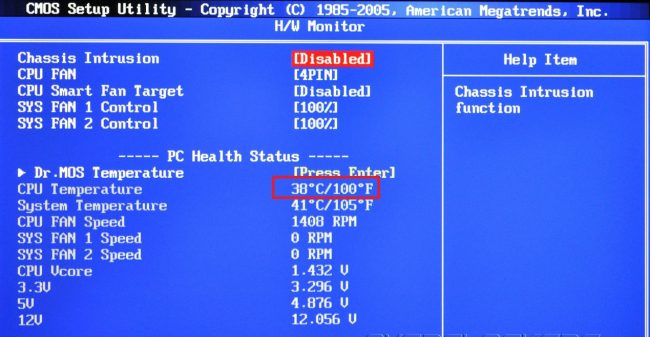
Перегрев компьютера, приводящий к зависанию системы, мешает работе или игровому процессу (учитывая, что во время игры и центральный, и графический процессоры получают высокую нагрузку). И для того чтобы избежать такой ситуации следует, в первую очередь, вовремя наносить термопасту. Во-вторых, выполнять профилактику, обеспечивая правильный уход за внутренностями устройства – удаляя время от времени пыль и очищая вентиляционные отверстия. А для пользователей ПК, которые выполняют такую работу впервые, стоит ознакомиться с видео роликом, показывающим как правильно наносить пасту.
✔ Обращайтесь к нашим специалистам за помощью и консультацией!

☀ Мы находимся:
Красноярск, ул. Микуцкого, 12.
8 (800) 100-41-46 ;
ежедневно, без перерыва.











